月光迷你钟开启护眼模式的方法
时间:2023-01-04 11:37:20作者:极光下载站人气:17
很多小伙伴在工作时经常需要长时间面对电脑,电脑光线以及长时间的用眼都会对我们的视力造成影响。为了让我们能够科学健康的用眼,我们可以选择在月光迷你钟软件中使用护眼宝功能,开启护眼模式。月光迷你钟的护眼宝功能可以调整显示器光线,还可以通过定时提醒来让我们及时进行休息,缩短用眼时间。在月光迷你钟软件中,我们右键单击桌面的时钟图标,然后在菜单列表中就能看到护眼宝工具,点击该工具并完成设置即可。有的小伙伴可能不清楚具体的操作方法,接下来小编就来和大家分享一下月光迷你钟开启挂机锁的方法。
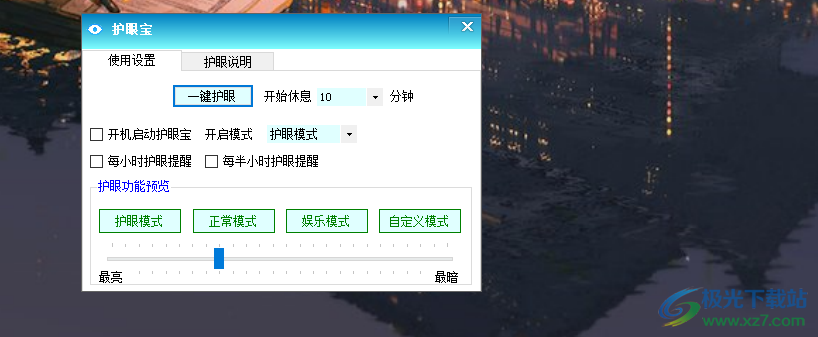
方法步骤
1、第一步,我们先完成月光迷你钟软件的安装,然后在桌面上就能看到月光迷你钟的时钟图标

2、第二步,我们右键单击时钟图标,然后在菜单列表中找到“护眼宝”选项,点击选择该选项
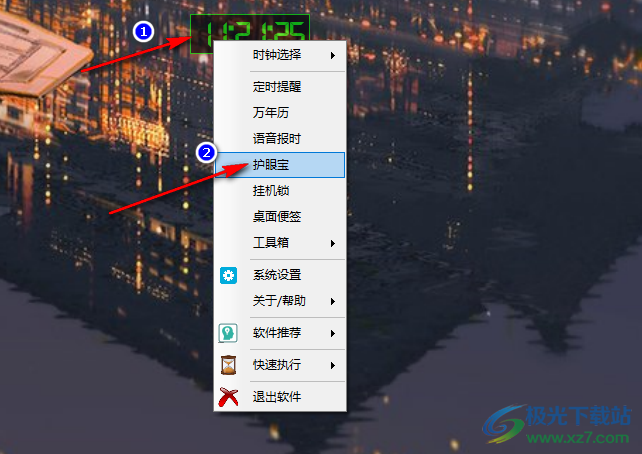
3、第三步,进入护眼宝页面之后,我们在页面中先点击“开始休息”选项,然后在下拉列表中选择一个自己需要的休息时间
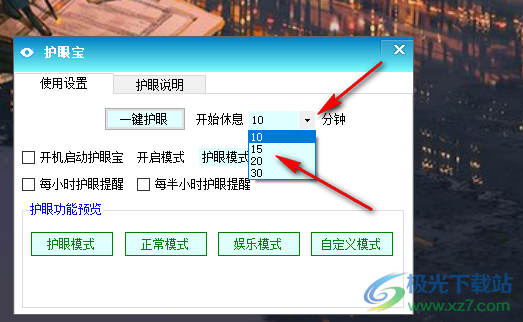
4、第四步,点击打开“开启模式”选项,然后在下拉列表中我们可以选择“开启启动护眼宝”之后开启的模式,这里有“护眼模式”、“正常模式”、“娱乐模式”以及“自定义模式”四种选项,我们可以选择“护眼模式”
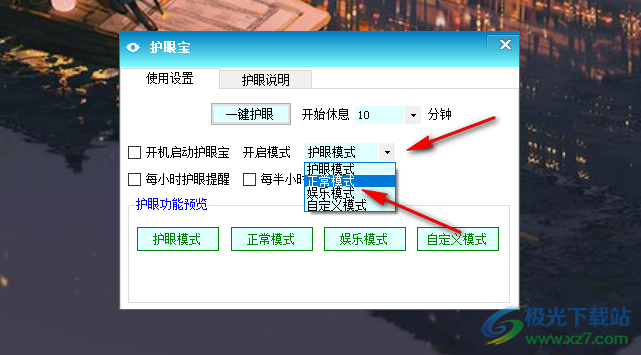
5、第五步,设置好开启模式选项之后,我们就可以根据自己的需求,将需要的选项进行勾选了
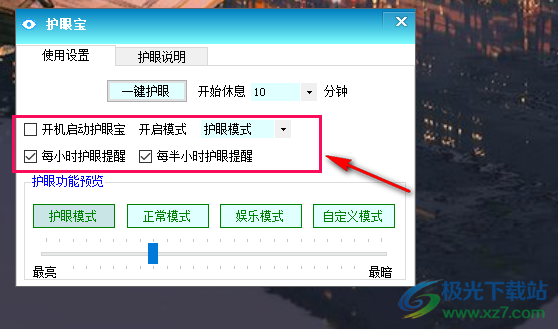
6、第六步,在“护眼功能预览”框中,我们可以看到四种模式,我们可以点击任意一种模式,体验该模式下屏幕的亮度,也可以拖动下方的滑块来更改电脑的亮度
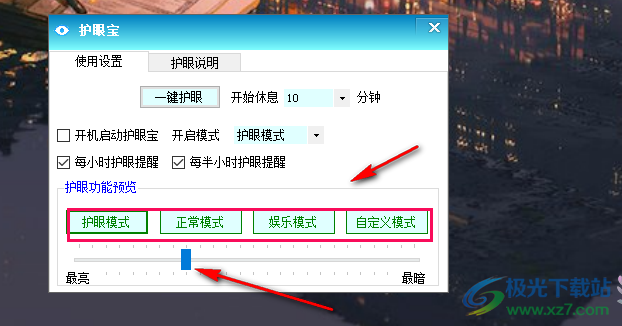
7、第七步,所有设置设置好之后,我们如果想要立即进入护眼模式,可以点击“一键护眼”选项
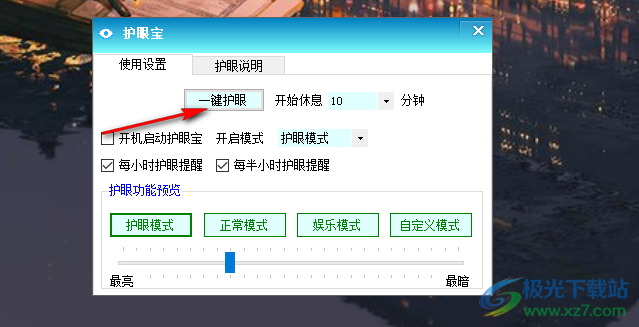
8、第八步,点击该选项之后,桌面会变为如图所示的样子,想要退出该模式,我们根据提示双击电脑桌面即可
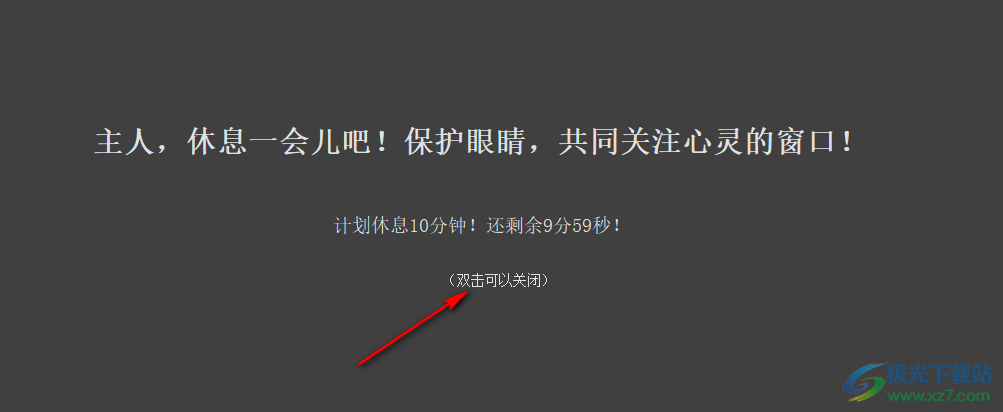
以上就是小编整理总结出的关于月光迷你钟开启挂机锁的方法,我们先右键单击月光迷你钟的桌面时钟,然后选择护眼宝选项,进入护眼宝页面之后,完成护眼模式的选择,再设置好休息时间,最后点击一键护眼选项即可,感兴趣的小伙伴快去试试吧。
相关下载
热门阅览
- 1百度网盘分享密码暴力破解方法,怎么破解百度网盘加密链接
- 2keyshot6破解安装步骤-keyshot6破解安装教程
- 3apktool手机版使用教程-apktool使用方法
- 4mac版steam怎么设置中文 steam mac版设置中文教程
- 5抖音推荐怎么设置页面?抖音推荐界面重新设置教程
- 6电脑怎么开启VT 如何开启VT的详细教程!
- 7掌上英雄联盟怎么注销账号?掌上英雄联盟怎么退出登录
- 8rar文件怎么打开?如何打开rar格式文件
- 9掌上wegame怎么查别人战绩?掌上wegame怎么看别人英雄联盟战绩
- 10qq邮箱格式怎么写?qq邮箱格式是什么样的以及注册英文邮箱的方法
- 11怎么安装会声会影x7?会声会影x7安装教程
- 12Word文档中轻松实现两行对齐?word文档两行文字怎么对齐?

网友评论